Minecraft-ის შეცდომის გამოსწორება ვერ მოხერხდა Core Dump-ის ჩაწერა
Miscellanea / / November 28, 2021
Mojang Studios-მა გამოუშვა Minecraft 2011 წლის ნოემბერში და ის მალევე გახდა წარმატებული. ყოველთვიურად დაახლოებით ოთხმოცდათერთმეტი მილიონი მოთამაშე შემოდის თამაშში, რაც ყველაზე დიდი მოთამაშეა სხვა ონლაინ თამაშებთან შედარებით. ის მხარს უჭერს macOS, Windows, iOS და Android მოწყობილობებს Xbox და PlayStation-თან ერთად. თუმცა, ბევრმა მოთამაშემ შეატყობინა შეცდომა: core dump-ის ჩაწერა ვერ მოხერხდა. Minidumps არ არის ჩართული ნაგულისხმევად Windows-ის კლიენტის ვერსიებზე. წაიკითხეთ ჩვენი სახელმძღვანელო, რათა გაიგოთ, თუ როგორ უნდა გამოასწოროთ Minecraft-ის შეცდომა Windows 10 PC-ზე Core Dump-ის ჩაწერა ვერ მოხერხდა. უფრო მეტიც, ეს სტატია ასევე დაგეხმარებათ, თუ როგორ უნდა ჩართოთ Minidumps Windows 10-ზე.

შინაარსი
- როგორ გამოვასწოროთ Minecraft-ის შეცდომა Windows 10-ზე Core Dump-ის ჩაწერა ვერ მოხერხდა
- მეთოდი 1: განაახლეთ/ხელახლა დააინსტალირეთ გრაფიკული ბარათის დრაივერი
- მეთოდი 2: განაახლეთ Java
- მეთოდი 3: Windows-ის განახლება
- მეთოდი 4: ჩართეთ VSync და სამმაგი ბუფერირება (NVIDIA მომხმარებლებისთვის)
- მეთოდი 5: შექმენით Dump ფაილი
- მეთოდი 6: ხელახლა დააინსტალირეთ AMD Catalyst Utility (AMD მომხმარებლებისთვის)
როგორ გამოვასწოროთ Minecraft-ის შეცდომა Windows 10-ზე Core Dump-ის ჩაწერა ვერ მოხერხდა
მოდით ჯერ გავიგოთ ამ შეცდომის მიზეზები და შემდეგ გადავიდეთ მის გამოსასწორებლად.
- მოძველებული დრაივერები: შეიძლება შეგექმნათ Fail to Write Core Dump Minecraft შეცდომა, თუ სისტემის დრაივერები ან მოძველებულია ან შეუთავსებელია თამაშის გამშვებთან.
- დაზიანებულია/დაკარგული AMD პროგრამული ფაილები: შეიძლება შეგხვდეთ core dump-ის ჩაწერა ვერ მოხერხდა. Minidumps არ არის ჩართული ნაგულისხმევად Windows-ის კლიენტის ვერსიებზე შეცდომა AMD პროგრამული უზრუნველყოფის ინსტალაციის პროგრამაში დაზიანებული ფაილების გამო.
- ჩარევა მესამე მხარის ანტივირუსებთან: ბლოკავს თამაშის სასიცოცხლო ფუნქციონირებას და იწვევს პრობლემებს.
- მოძველებული Windows ოპერაციული სისტემა: ამან ასევე შეიძლება გამოიწვიოს ეს საკითხი.
- NVIDIA VSync და სამმაგი ბუფერის პარამეტრები: თუ ჩართული არ არის, გრაფიკული ბარათის ამჟამინდელი პარამეტრები არ ექნება ამ ფუნქციების მხარდაჭერას და წარმოიქმნება Fail to Write Core Dump-ის პრობლემა.
- Java ფაილები არ განახლდა: Minecraft ეფუძნება Java პროგრამირებას. ასე რომ, როდესაც Java ფაილები არ განახლდება თამაშის გამშვების მიხედვით, ეს გამოიწვევს Minecraft-ის შეცდომას Windows 10-ზე Core Dump-ის ჩაწერა ვერ მოხერხდა.
- დაკარგული ან დაზიანებული Dump ფაილი: ნაგავსაყრელი ფაილი ინახავს მონაცემთა ციფრულ ჩანაწერს, რომელიც შეესაბამება ნებისმიერ ავარიას. თუ თქვენს სისტემას აკლია ნაგავსაყრელი ფაილი, მაშინ უფრო მაღალია იმის შანსი, რომ ვერ დაწეროს core dump. Minidumps არ არის ჩართული ნაგულისხმევად Windows-ის კლიენტის ვერსიებზე შეცდომის წარმოქმნისას.
ამ განყოფილებაში ჩვენ შევკრიბეთ და მოვაწყვეთ ყველა შესაძლო გამოსავალი Minecraft-ის შეცდომის გამოსასწორებლად Core Dump-ის ჩაწერა ვერ მოხერხდა მომხმარებლის მოხერხებულობის მიხედვით.
მეთოდი 1: განაახლეთ/ხელახლა დააინსტალირეთ გრაფიკული ბარათის დრაივერი
განაახლეთ გრაფიკის დრაივერები ან ხელახლა დააინსტალირეთ თქვენი ვიდეო ბარათის დრაივერები, რაც შეეხება გამშვებს ამ პრობლემის თავიდან ასაცილებლად.
მეთოდი 1A: განაახლეთ თქვენი დრაივერები
1. დააჭირეთ Windows + Xგასაღებები და აირჩიეთ Მოწყობილობის მენეჯერი, როგორც ნაჩვენებია.

2. ორჯერ დააწკაპუნეთ ჩვენების გადამყვანები მის გაფართოებას.
3. ახლა, დააწკაპუნეთ მარჯვენა ღილაკით თქვენს ვიდეო ბარათის დრაივერი და დააწკაპუნეთ დრაივერის განახლება, როგორც ხაზგასმულია.
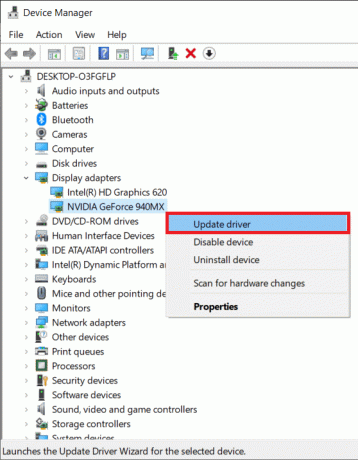
4. შემდეგი, დააწკაპუნეთ დაათვალიერე ჩემი კომპიუტერი დრაივერებისთვის დრაივერის ხელით მოძებნა და დაინსტალირება.
5. Დააკლიკეთ დათვალიერება… აირჩიეთ Minecraft ინსტალაციის დირექტორია. შემდეგ, დააწკაპუნეთ შემდეგი.
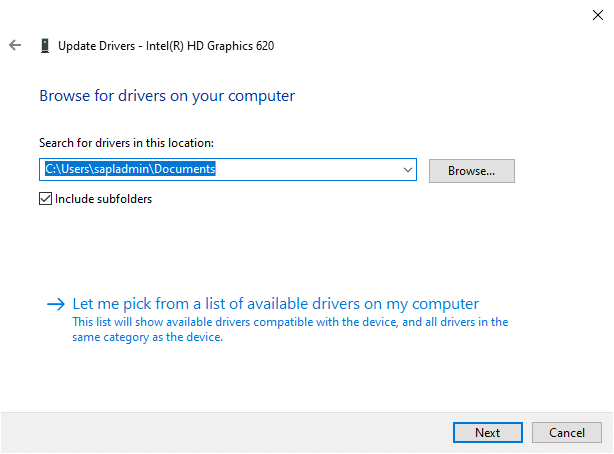
6A. მძღოლები იქნებიან განახლებულია უახლესი ვერსიით თუ ისინი არ განახლდება.
6ბ. თუ ისინი უკვე განახლებულ ეტაპზე არიან, ეკრანი გამოჩნდება, Windows-მა დაადგინა, რომ ამ მოწყობილობის საუკეთესო დრაივერი უკვე დაინსტალირებულია. შეიძლება იყოს უკეთესი დრაივერები Windows Update-ზე ან მოწყობილობის მწარმოებლის ვებსაიტზე.
7. დააწკაპუნეთ დახურვა ღილაკი ფანჯრიდან გასასვლელად.
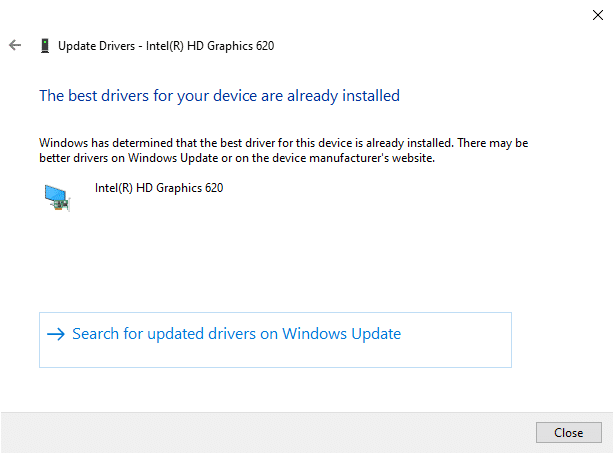
მეთოდი 1B: ხელახლა დააინსტალირეთ ეკრანის დრაივერები
1. გაშვება Მოწყობილობის მენეჯერი და გაფართოვდეს ჩვენების გადამყვანები ზემოთ აღნიშნული ნაბიჯების გამოყენებით.
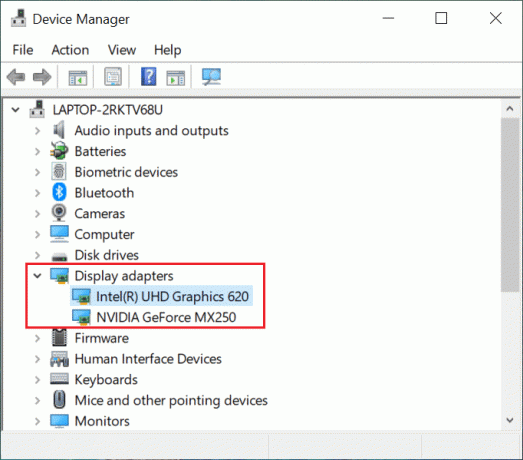
2. ახლა, დააწკაპუნეთ მარჯვენა ღილაკით ვიდეო ბარათის დრაივერი და აირჩიეთ მოწყობილობის დეინსტალაცია.
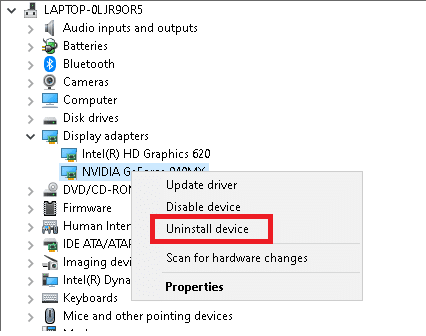
3. ახლა ეკრანზე გამოჩნდება გაფრთხილების მოთხოვნა. შეამოწმეთ ყუთი ამ მოწყობილობის დრაივერის პროგრამული უზრუნველყოფის წაშლა და დააწკაპუნეთ დეინსტალაცია.
4. ჩამოტვირთეთ და დააინსტალირეთ დრაივერები მწარმოებლის ვებსაიტიდან, მაგ. NVIDIA.

5. შემდეგ მიჰყევით ეკრანზე ინსტრუქციები დაასრულეთ ინსტალაცია და გაუშვით შესრულებადი.
Შენიშვნა: თქვენს მოწყობილობაზე ახალი ვიდეო ბარათის დრაივერის დაყენებისას, სისტემა შეიძლება რამდენჯერმე გადაიტვირთოს.
ასევე წაიკითხეთ:შეასწორეთ გრაფიკული ბარათი, რომელიც არ არის აღმოჩენილი Windows 10-ზე
მეთოდი 2: განაახლეთ Java
მნიშვნელოვანი კონფლიქტი წარმოიქმნება, როდესაც იყენებთ Minecraft Error Game Launcher-ს მის უახლეს ვერსიაში, სანამ Java ფაილები მოძველებულია. ამან შეიძლება გამოიწვიოს Minecraft-ის შეცდომა ვერ მოხერხდა ძირითადი ნაგავსაყრელის ჩაწერა. Minidumps არ არის ჩართული ნაგულისხმევად Windows-ის კლიენტის ვერსიებზე. ერთადერთი გამოსავალი არის Java ფაილების განახლება გამშვებთან შესაბამისობაში.
1. გაშვება Java-ს კონფიგურაცია აპლიკაციაში ძებნით Windows საძიებო ზოლი, როგორც ნაჩვენებია.

2. გადართეთ განახლების ჩანართი წელს ჯავის მართვის პანელი ფანჯარა.
3. მონიშნეთ ყუთი გვერდით შეამოწმეთ განახლებები ავტომატურად ვარიანტი.
4. Დან Შემატყობინე ჩამოსაშლელი, აირჩიეთ ჩამოტვირთვამდე ვარიანტი, როგორც ნაჩვენებია.
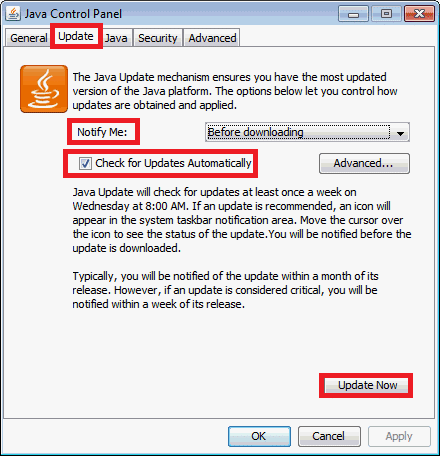
აქედან მოყოლებული, Java ავტომატურად მოძებნის განახლებებს და შეგატყობინებთ მათ ჩამოტვირთვამდე.
5. შემდეგი, დააწკაპუნეთ განაახლეთ ახლა ღილაკი, როგორც ხაზგასმულია ზემოთ მოცემულ სურათზე.
6. თუ Java-ს ახალი ვერსია ხელმისაწვდომია, ჩამოტვირთეთ და დააინსტალირეთ ის.
7. დაშვება ჯავის განახლება თქვენს კომპიუტერში ცვლილებების შესატანად.
8. Გაყოლა ეკრანის მოთხოვნა პროცესის დასასრულებლად.
მეთოდი 3: Windows-ის განახლება
თუ Windows-ის მიმდინარე ვერსია მცდარია ან შეუთავსებელია თამაშთან, შეიძლება შეგექმნათ Minecraft შეცდომა core dump-ის ჩაწერა ვერ მოხერხდა Windows 10-ზე. ამ შემთხვევაში, შეგიძლიათ შეასრულოთ Windows-ის განახლება, როგორც ეს აღწერილია ქვემოთ.
1. დააწკაპუნეთ დაწყება ხატულა ქვედა მარცხენა კუთხეში და აირჩიეთ პარამეტრები.

2. აქ, დააწკაპუნეთ განახლება და უსაფრთხოება, როგორც ნაჩვენებია.
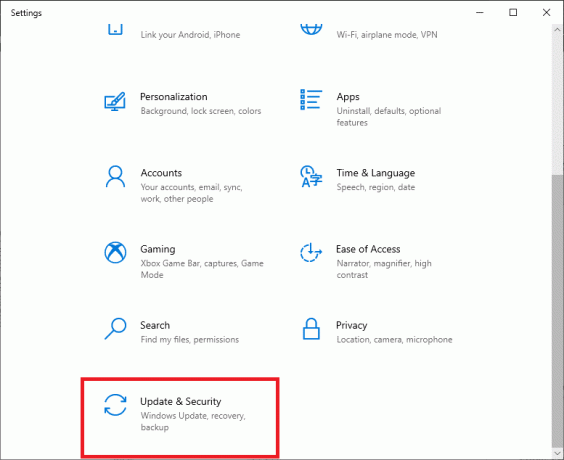
3. Დააკლიკეთ ვინდოუსის განახლება და მერე, Შეამოწმოთ განახლებები.

4A. თუ თქვენს სისტემას ელოდება განახლება, მიჰყევით ეკრანზე მითითებებს ჩამოტვირთეთ და დააინსტალირეთ განახლება.
4B. თუ სისტემა უკვე განახლებულ ვერსიაშია, გამოჩნდება შემდეგი შეტყობინება: თქვენ განახლებული ხართ

5. განახლების შემდეგ გადატვირთეთ სისტემა და გაუშვით Minecraft, რათა შეამოწმოთ არის თუ არა Minecraft შეცდომა Core Dump-ის ჩაწერა ვერ მოხერხდა გადაწყვეტილია.
Შენიშვნა: ალტერნატიულად, შეგიძლიათ დააბრუნოთ თქვენი Windows განახლება წინა ვერსიებზე სისტემის აღდგენის პროცესის გამოყენებით.
ასევე წაიკითხეთ:როგორ გამორთოთ ან წაშალოთ NVIDIA GeForce Experience
მეთოდი 4: ჩართეთ VSync და სამმაგი ბუფერირება (NVIDIA მომხმარებლებისთვის)
თამაშის კადრების სიხშირე სინქრონიზებულია სისტემის განახლების სიხშირეზე დასახელებული ფუნქციით VSync. იგი გამოიყენება უწყვეტი თამაშის სერვისის უზრუნველსაყოფად მძიმე თამაშებისთვის, როგორიცაა Minecraft. გარდა ამისა, თქვენ ასევე შეგიძლიათ გაზარდოთ კადრების სიხშირე სამმაგი ბუფერული ფუნქცია. აი, როგორ გამოვასწოროთ Minecraft-ის შეცდომა Windows 10-ზე Core Dump-ის ჩაწერა ვერ მოხერხდა ორივეს ჩართვით:
1. დააწკაპუნეთ მაუსის მარჯვენა ღილაკით სამუშაო მაგიდაზე ცარიელ სივრცეზე და დააწკაპუნეთ NVIDIA მართვის პანელი როგორც ქვემოთ არის გამოსახული.
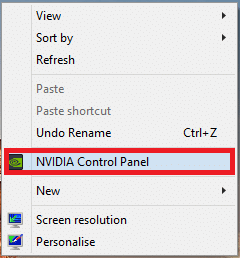
2. ახლა გადადით მარცხენა პანელზე და დააწკაპუნეთ მართეთ 3D პარამეტრები.
3. აი, გადართეთ პროგრამის პარამეტრები ჩანართი.
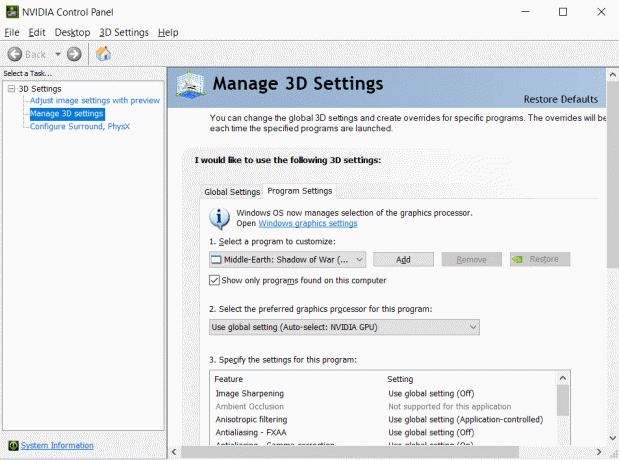
4. Დააკლიკეთ დამატება, როგორც ნაჩვენებია.

5. შემდეგ, დააწკაპუნეთ დათვალიერება…, როგორც ხაზგასმულია.
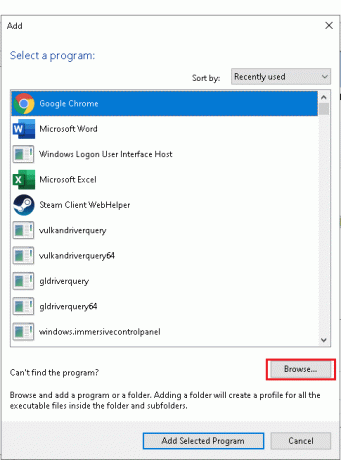
6. ახლა, გადადით ჯავის ინსტალაციის საქაღალდე და დააწკაპუნეთ javaw.exe ფაილი. აირჩიეთ გახსენით.
Შენიშვნა: გამოიყენეთ მოცემული ნაგულისხმევი მდებარეობა ზემოაღნიშნული Java შესრულებადი ფაილის საპოვნელად:
C:/პროგრამის ფაილები/Java/jre7/bin/ ან C:/პროგრამის ფაილები (x86)/Java/jre7/bin/
7. ახლა დაელოდეთ Java ფაილის ჩატვირთვას. შემდეგ, დააწკაპუნეთ Ვერტიკალური Sync.
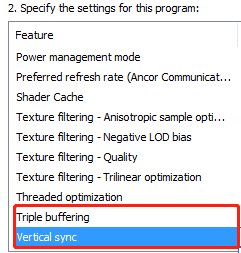
8. აქ შეცვალეთ პარამეტრი გამორთვა ჩართვაზე, როგორც ილუსტრირებულია ქვემოთ.
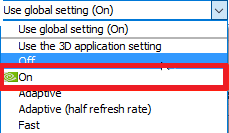
9. გაიმეორეთ ნაბიჯები 6-7 ამისთვის სამმაგი ბუფერული ვარიანტი, როგორც.
10. ბოლოს დააწკაპუნეთ მიმართეთ ცვლილებების შესანახად და ეკრანიდან გასასვლელად.
მეთოდი 5: შექმენით Dump ფაილი
მონაცემები ში ფაილის ნაგავსაყრელი გიამბობთ იმ პროგრამებსა და აპლიკაციებზე, რომლებიც იყენებდნენ ავარიის დრო. ეს ფაილები ავტომატურად იქმნება Windows OS და აპლიკაციების მიერ, რომლებიც დაზიანებულია. თუმცა, ისინი ასევე შეიძლება შეიქმნას მომხმარებლის მიერ ხელით. თუ ნაგავსაყრელი ფაილი თქვენს სისტემაში აკლია ან დაზიანებულია, თქვენ წინაშე აღმოჩნდებით Failed to write core dump. Minidumps არ არის ჩართული ნაგულისხმევად Windows-ის პრობლემების კლიენტის ვერსიებზე. აი, როგორ ჩართოთ Minidumps Windows 10-ზე ნაგავსაყრელი ფაილის შექმნით, როგორც ეს მოცემულია ქვემოთ:
1. გაშვება Პროცესების ადმინისტრატორი ცარიელ სივრცეზე მაუსის მარჯვენა ღილაკით დავალების პანელი და აირჩიეთ ის, როგორც ხაზგასმულია.
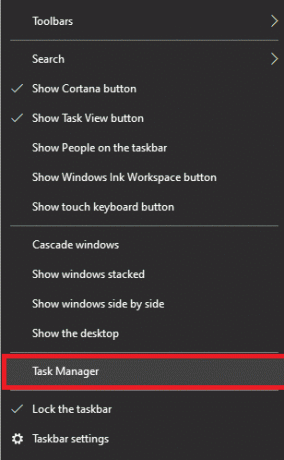
2. აქ, მოძებნეთ Java (TM) პლატფორმა SE ორობითი წელს პროცესები ჩანართი.
3. დააწკაპუნეთ მასზე მარჯვენა ღილაკით და აირჩიეთ შექმენით dump ფაილი, როგორც ნაჩვენებია.
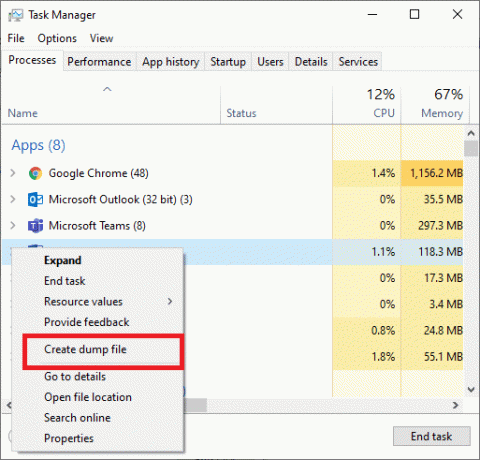
4. Უბრალოდ, დაელოდე თქვენი სისტემისთვის შექმნას dump ფაილი და გაშვება Minecraft, რადგან ეს გამოასწორებს Minecraft-ის შეცდომას Core Dump-ის ჩაწერა ვერ მოხერხდა თქვენს სისტემაზე.
ასევე წაიკითხეთ:AMD შეცდომის გამოსწორება Windows ვერ პოულობს Bin64 –Installmanagerapp.exe
მეთოდი 6: ხელახლა დააინსტალირეთ AMD Catalyst Utility (AMD მომხმარებლებისთვის)
თუ AMD-ის ინსტალაცია არასრული იყო ან არასწორად შესრულდა, ეს გამოიწვევს Minecraft-ის შეცდომას Windows 10-ზე Core Dump-ის ჩაწერა ვერ მოხერხდა. თქვენ შეგიძლიათ გამოასწოროთ ეს შეცდომა AMD კატალიზატორის ხელახალი ინსტალაციის გზით შემდეგნაირად:
1. გაუშვით Მართვის პანელი საძიებო მენიუს მეშვეობით.
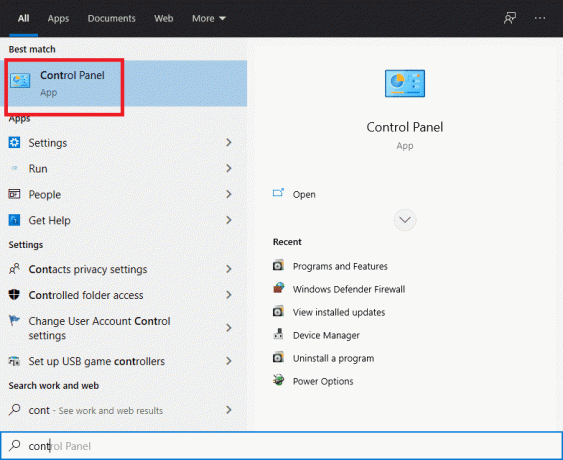
2. დაარეგულირეთ ნახვის რეჟიმი როგორც ნახვა > მცირე ხატულების მიხედვით და დააწკაპუნეთ პროგრამები და ფუნქციები.

3. The პროგრამები და ფუნქციები უტილიტა გამოჩნდება. აქ, მოძებნეთ AMD კატალიზატორი.
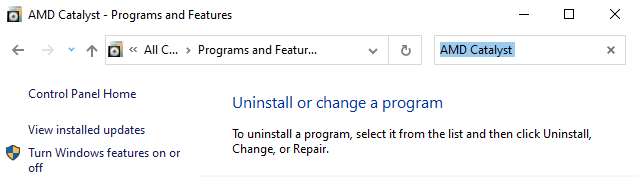
4. ახლა დააწკაპუნეთ AMD კატალიზატორი და აირჩიეთ დეინსტალაცია ვარიანტი.
5. დაადასტურეთ მოთხოვნის მოთხოვნა დარწმუნებული ხართ, რომ გსურთ AMD Catalyst-ის დეინსტალაცია? მოთხოვნაში დიახ დაწკაპუნებით.
6. ბოლოს და ბოლოს, Რესტარტი კომპიუტერი დეინსტალაციის განსახორციელებლად.
7. ჩამოტვირთეთ AMD დრაივერი Windows 10-ისთვის, 32-ბიტიანი ან 64-ბიტიანი, შემთხვევის მიხედვით.
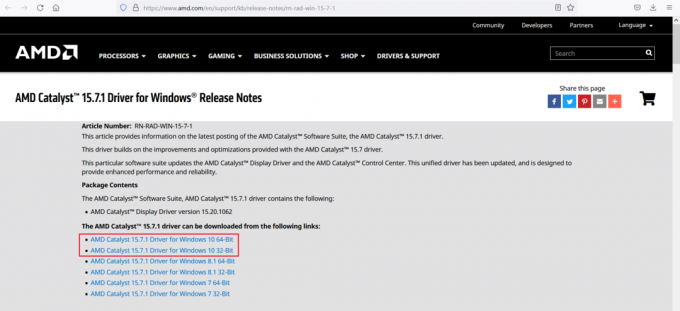
8. მოიცადე ჩამოტვირთვის დასასრულებლად. შემდეგ, გადადით ჩემი ჩამოტვირთვები File Explorer-ში.
9. ორჯერ დააწკაპუნეთ გადმოწერილი ფაილი გასახსნელად და დააწკაპუნეთ Დაინსტალირება.
10. Გაყოლა ეკრანზე ინსტრუქციები ინსტალაციის პროცესის დასასრულებლად.
გადატვირთეთ თქვენი Windows 10 სისტემა და გაუშვით თამაში. ფახერხებდა ძირითადი ნაგავსაყრელის დაწერას. Minidumps არ არის ჩართული ნაგულისხმევად Windows-ის კლიენტის ვერსიებზე Minecraft-ის შეცდომა ამ დროისთვის უნდა გამოსწორდეს.
პროფესიონალური რჩევა: თქვენ ასევე შეგიძლიათ გადაჭრათ თამაშის შეფერხებები Minecraft-ისთვის დამატებითი ოპერატიული მეხსიერების გამოყოფით.
რეკომენდებულია:
- Windows 10-ზე Minecraft-ის ავარიის პრობლემების გამოსწორების 10 გზა
- თამაშებში FPS (ჩარჩოები წამში) შემოწმების 4 გზა
- როგორ გამოვასწოროთ Steam თამაშები, რომლებიც არ ჩამოტვირთავს
- როგორ გამოვიყენოთ ორი WhatsApp ერთ Android ტელეფონში
ვიმედოვნებთ, რომ ეს სახელმძღვანელო გამოგადგებათ და თქვენ შეძელით გაასწორონMinecraft-ის შეცდომა ვერ მოხერხდა ძირითადი ნაგავსაყრელის ჩაწერა. Minidumps არ არის ჩართული ნაგულისხმევად Windows-ის კლიენტის ვერსიებზე. გვითხარით, რომელი მეთოდი მუშაობდა თქვენთვის საუკეთესოდ. ასევე, თუ თქვენ გაქვთ რაიმე შეკითხვა/შემოთავაზება ამ სტატიასთან დაკავშირებით, მოგერიდებათ ჩააგდოთ ისინი კომენტარების განყოფილებაში.



![[მოგვარებულია] Microsoft Print to PDF არ მუშაობს](/f/344b5aeb2c56b81d187e0eef4bfa1fd7.png?width=288&height=384)